接下来,我们将指导如何调整WPS表格和文档的外观风格,以下是相应的修改步骤与操作指南。
1、 第一步,同样,这里还是用19版本的wps来说明一下,比较好用。

2、 第二步,在19版本的,首页,进去设置。

3、 第三步,首页里面,有关于皮肤以及外观的设置。
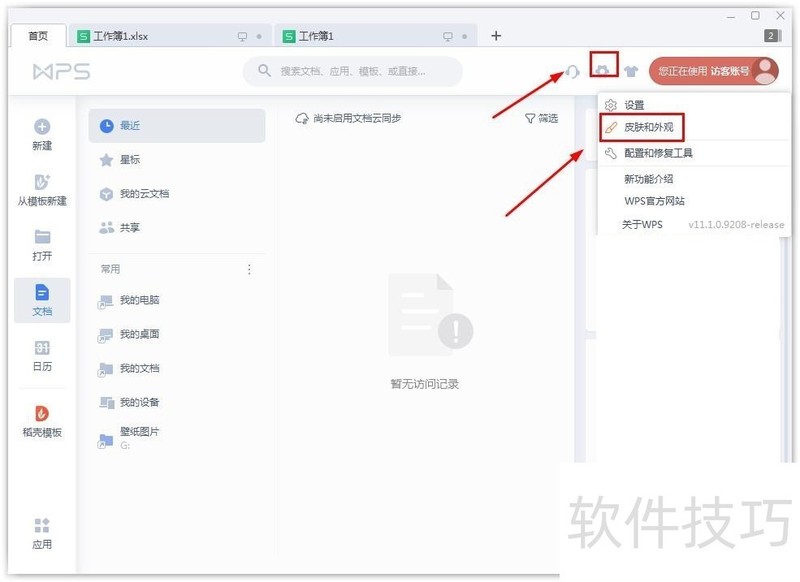
4、 第四步,在皮肤管理,右边是自定义外观的设置。

5、 第五步,我们可以更改的有,背景的颜色,以及背景图片。

文章标题:wps表格外观怎么修改
文章链接://www.hpwebtech.com/jiqiao/212453.html
为给用户提供更多有价值信息,ZOL下载站整理发布,如果有侵权请联系删除,转载请保留出处。
相关软件推荐
其他类似技巧
- 2024-09-30 08:39:03怎么设置字之间的距离
- 2024-09-30 07:51:03WPS如何快速的将普通表格变为结构化表格?
- 2024-09-30 06:53:02wps版本怎么看
- 2024-09-29 15:19:02WPS表格中合并相同单元格的方法和步骤
- 2024-09-29 15:11:02WPS表格中怎样快速输入当前日期和时间
- 2024-09-29 14:50:02wps批量改字体颜色
- 2024-09-29 14:45:02wps中如何合并文档
- 2024-09-29 14:26:02WPS表格怎么制作星级评分?
- 2024-09-29 14:15:02Wps2019文字怎么设置云端密码 如何加密云端文件
- 2024-09-29 13:43:02WPS表格中如何更改创建的形状颜色
金山WPS Office软件简介
WPS大大增强用户易用性,供用户根据特定的需求选择使用,并给第三方的插件开发提供便利。ZOL提供wps官方下载免费完整版。软件特性:办公, 由此开始新增首页, 方便您找到常用的办公软件和服务。需要到”WPS云文档”找文件? 不用打开资源管理器, 直接在 WPS 首页里打开就行。当然也少不了最近使用的各类文档和各种工作状... 详细介绍»









